使用「立即傳送」立即傳送電子郵件
重要
本文中所述的「立即傳送」功能僅適用於 Customer Insights - Journeys,而非推播式行銷。
提示
如果在應用程式中看不到此功能,請連絡能夠啟用此功能的管理員,方法是移至設定>概觀>功能切換、捲動至電子郵件編輯器區域、啟用立即傳送功能切換,然後選取右上角的儲存以儲存設定。
現在只要電子郵件和旅程案例不太複雜,您就可以直接從電子郵件編輯器傳送電子郵件,並透過簡單的流程獲得指引。 從電子郵件編輯器選取準備傳送選項。 這會引導您選取傳送選項,您可用來選取客戶細分、預覽其內容,然後傳送電子郵件。 此程序會在背景建置簡單的旅程圖以協助您傳送電子郵件。
注意
如果您已將業務單位指派給電子郵件,則背景中建立的旅程不會選取該業務單位。 背景中建立的旅程是建立電子郵件的使用者所擁有。
使用立即傳送
若要開始電子郵件傳送程序,請執行下列步驟:
移至 Customer Insights - Journeys>管道>電子郵件,並選取頂端工具列中的 + 新增。 選取您要使用的電子郵件範本。 您可以使用預先設計的範本,也可以選取略過來建立自己的自訂範本。
從電子郵件編輯器選取準備傳送按鈕,將電子郵件標示為「準備傳送」。
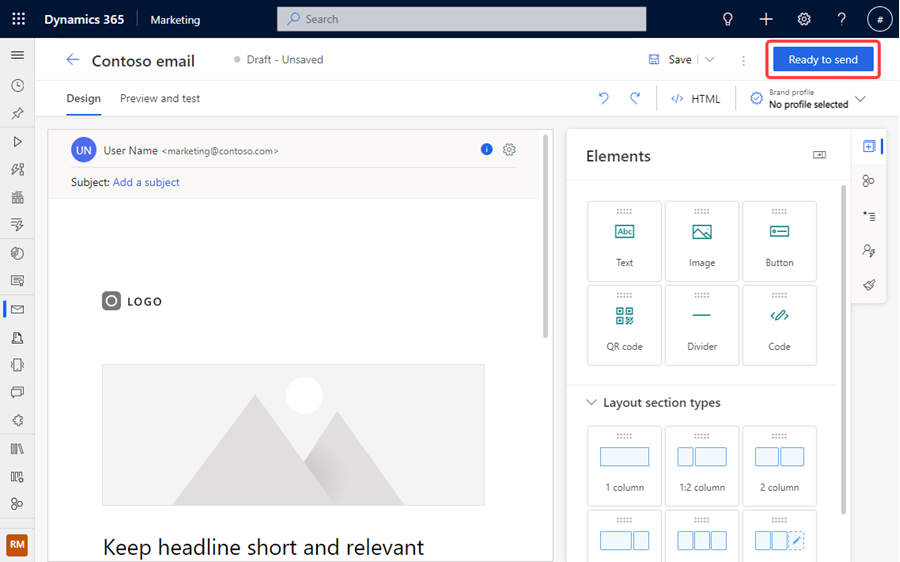
按鈕會變更為立即傳送或稍後傳送,並且可以選擇以啟動流程。 如果您選取稍後傳送,系統會提示您選擇傳送電子郵件的日期。
選取客戶細分,並選取預覽以預覽客戶細分。 您只能選取已發佈的客戶細分。
注意
如果您在使用連絡人或潛在客戶的電子郵件中進行了個人化設定,並選取了相反類型的區段,則在區段類型與個人化類型相符之前,您將無法繼續進行下一步。
選取傳送以傳送電子郵件。 您的郵件已排入佇列等候傳送。
在確認畫面上,選取檢視客戶旅程以查看為傳送電子郵件而建立的旅程。 旅程圖名稱與電子郵件的名稱相符。 選取檢視客戶細分,以檢視電子郵件傳送到的客戶細分。
注意
如果發生旅程發佈失敗,或遇到未使用「立即傳送」傳送的電子郵件,請在旅程畫布中開啟旅程並儲存複本。 接著在旅程畫布中編輯旅程和電子郵件,然後重新發佈。
已知問題
「立即傳送」是簡化的工作流程,支援的案例有限。 此流程不支援完整旅程編輯器畫布中提供的一組完整驗證和功能。 如果下列任何案例適用於您,則必須使用旅程畫布來確保正確支援電子郵件中的這些功能:
- 如果已有業務單位指派給電子郵件,則產生的旅程不會選取該業務單位指派。
- 背景中建立的旅程是建立電子郵件和「立即傳送」流程的使用者所擁有。
- 立即傳送僅適用於連絡人和潛在客戶的客戶細分型旅程。 日後將會進行擴展以支援 Customer Insights 設定檔。
- 立即發送不適用於您尚未在即時旅程中使用的推播式行銷客戶細分。 在即時旅程中成功使用推播式行銷客戶細分後,即已處理該客戶細分,而且您可以將其與立即傳送功能與搭配使用。
- 立即傳送不會阻止使用者從兩個不同的業務單位中選取電子郵件和客戶細分。 如果您有多個業務單位的權限,請注意確保選取同一個業務單位中的電子郵件和客戶細分。
- 啟用 Dynamics 365 中的「新外觀」切換時,客戶細分清單有時無法載入。 因應措施是關閉「新外觀」切換。
- 下列個人化變數在「立即傳送」中沒有作用:
- 觸發程序:立即傳送僅支援客戶細分型旅程。 無法存取電子郵件個人化中使用的觸發程序資料。
- 包含 1:N 關聯的複雜內嵌條件,例如連絡人>客戶。
- 動態文字。
- 清單。